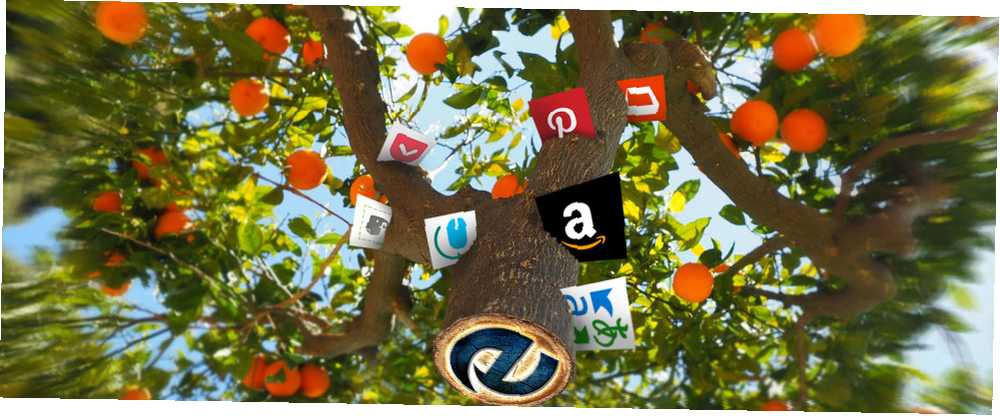
Edmund Richardson
0
3669
76
Microsoft Edge napokon dobiva ključnu značajku: proširenja preglednika.
Microsoft Edge s proširenjima uvodi se kao dio Windows 10 Anniversary Update. Windows Insiders testiraju značajku Sve što trebate znati o proširenjima preglednika Microsoft Edge Sve što trebate znati o proširenjima preglednika Microsoft Edge Jedna značajka za koju Microsoft Edge nedostaje su proširenja. Windows Insiders sada mogu testirati prva službena proširenja i ručno prenijeti proširenja iz preglednika Google Chrome. Pokazujemo vam sve što trebate znati. na nekoliko mjeseci. Nažalost, izbor produžetaka ostaje ograničen, iako se uskoro očekuje još.
Na test smo stavili pregršt dodataka navedenih na Microsoftovoj službenoj stranici Edge proširenja (i u Windows Storeu) i pokazali vam koja smatramo najisplativijim..
Kako instalirati Microsoft Edge Extensions
Proširenja za Microsoft Edge mogu se instalirati putem Windows Store-a. Da biste vidjeli potpuni popis dostupnih proširenja, otvorite Windows Store, Odaberi Aplikacije s izbornika pomaknite se prema dolje na Proširenja za Microsoft Edge, i - ako već ne vidite proširenje koje tražite - kliknite Pokaži sve prema lijevoj strani popisa.
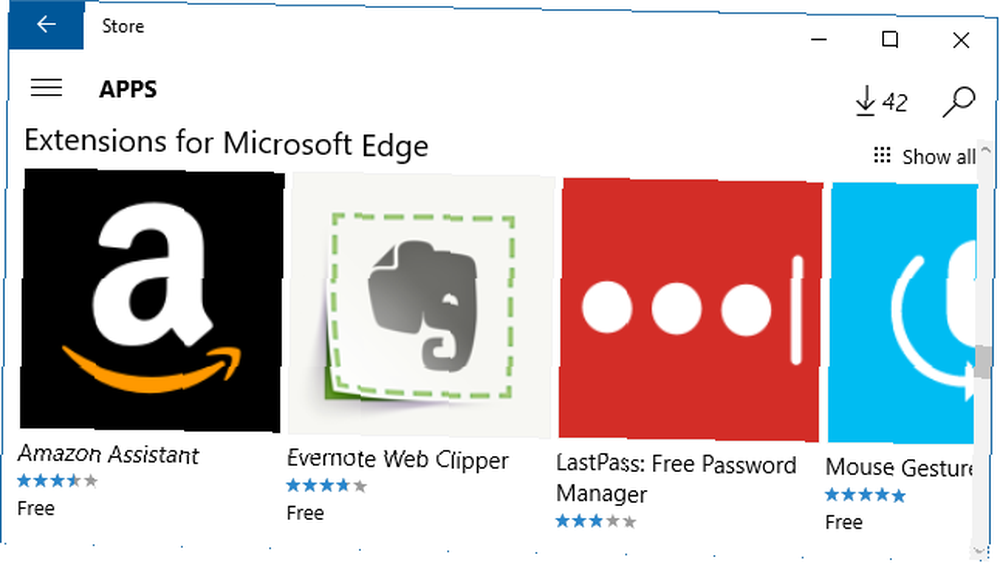
Sada kliknite proširenje koje želite instalirati i kliknite gumb Besplatno dugme; u ovom trenutku, sva proširenja Edgea su besplatna. Trgovina automatski preuzima i instalira odgovarajuće proširenje. Kada instalacija završi, vidjet ćete obavijest o trgovini u svom akcijskom centru.
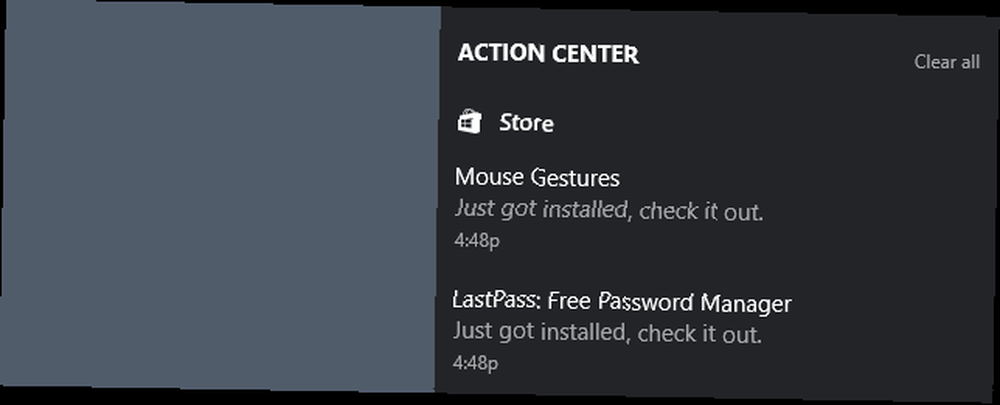
Nakon što se prijavite u Microsoft Edge, preglednik će vas obavijestiti da imate novo proširenje i tražiti će vas Uključite ga ili Drži ga.
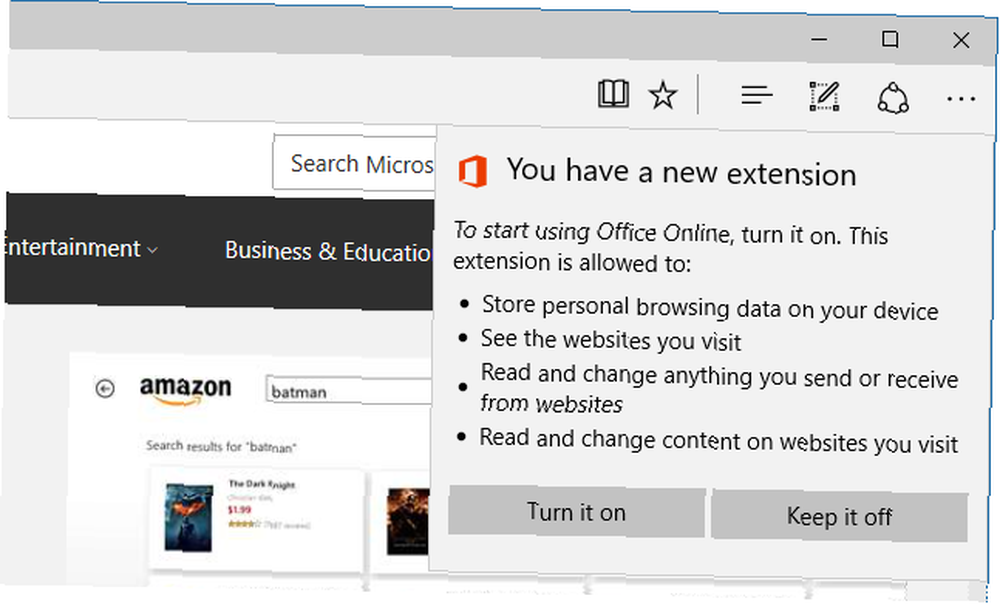
Trebate li se ikad predomisliti, prijeđite na Više (tri točke) u gornjem desnom kutu odaberite Proširenja, kliknite na dotični nastavak i okrenite ga Na ili od uključivanjem odgovarajućeg prekidača.
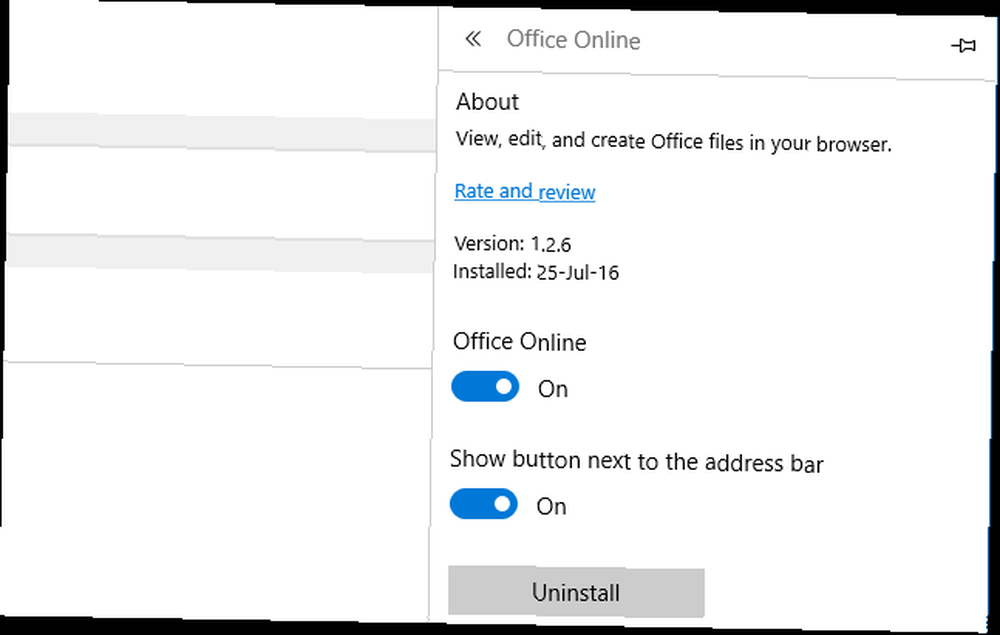
Ovdje također možete prebaciti gumb adresne trake ili Uninstall produžetak. Naravno možete deinstalirati proširenja i kroz Windows Store.
Proširenja za Microsoft Edge
S tako malo dostupnih proširenja (13 od pisanja ovog članka), mogli bismo ih zapravo sve testirati. Ovdje predstavljamo 10 za koje mislimo da će vas najviše cijeniti. Oni su rangirani prema njihovoj ukupnoj ocjeni Windows Store. Imajte na umu da će se veze za proširenje dolje otvoriti u Trgovini.
1. Pokreti miša
Ocjena trgovine: 4.7 (37 ocjene svih verzija)
Korisnici miša moći će se svideti ovo proširenje. Ako su omogućeni pokreti miša, možete kontrolirati Edge jednostavnim pokretima miša. Desnim klikom na stranicu, nakon čega slijedi gesta prebacit će aktivnost poput vraćanja jedne stranice, otvaranja nove kartice ili pomicanja do dna.
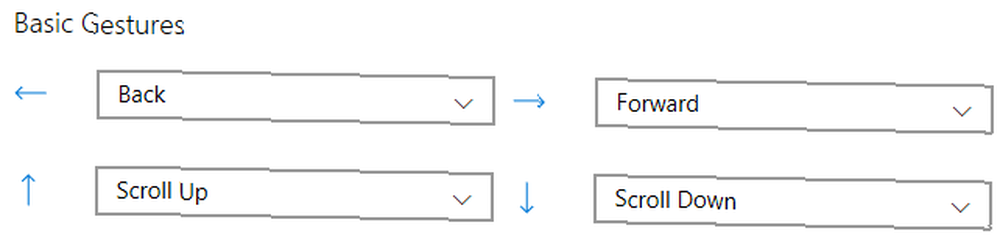
Aplikacija podržava četiri osnovne geste prikazane gore (lijevo, desno, gore, dolje) i 12 naprednih gesta. Možete ići sa zadanim postavkama ili možete izabrati neku od 17 radnji (uključujući “nema akcije”) s padajućeg izbornika pokraj njega. Da biste vidjeli brzi pregled gesta miša, napravite nasumičnu gestu, npr. krug, a u prozoru preglednika prikazat će se cjelovit popis.
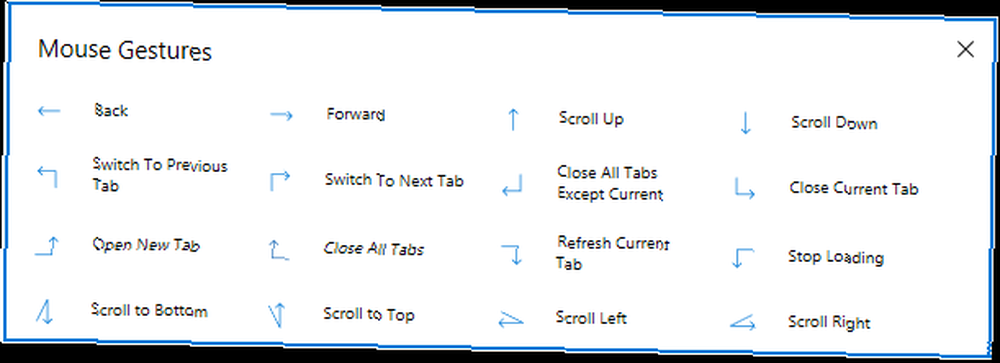
Mouse Gestures je proširenje koje je razvio Microsoft i to vrlo dobro djeluje. Jedino što nam se čini čudnim jest da Microsoft stavi toliko naglasak na geste miša i - osim osnovnih gesta - ništa slično nije dostupno za geste na dodir 18 Essential Touch geste u sustavu Windows 10 18 Essential Touch gestovi u sustavu Windows 10 Geste za dodir su poput prečica na tipkovnici za vaš touchpad i zaslon osjetljiv na dodir. A sa sustavom Windows 10 konačno su postali korisni! Pokazat ćemo vam kako pristupiti punom potencijalu gesta dodira. , Edge je preglednik prvi na dodir.
2. Reddit Enhancement Suite
Ocjena trgovine: 4.4 (25 ocjena svih verzija)
Nećete vidjeti Reddit Enhancement Suite (RES) naveden u Edgeu jer oživljava tek kad posjetite Reddit.
Kako biste poboljšali svoje iskustvo pregledavanja Reddita 10 razloga zašto vam je potreban paket Reddit Enhancement Suite 10 razloga zašto vam je potreban paket za poboljšanje Reddita Reddit Enhancement Suite dostupan je na Chromeu, Firefoxu, Operi i Safariju. Mislite da možete živjeti bez toga? Evo nekoliko značajki koje se mijenjaju zbog igre koje će vas uvjeriti da ga instalirate na pronto. , RES će sve vaše teme učiniti bez dna, možete pregledavati slike u liniji, prebacivati noćni način rada nakon tamnog čitanja, koristiti tipkovne prečace za pregledavanje Reddita, lako mijenjati račune i označavati korisnike koje želite slijediti. Kada prvi put koristite RES, brza tura pokazat će vam sve što trebate znati. Da biste ručno pregledali savjete i trikove za RES, pokažite mišem iznad zupčanika u gornjem desnom kutu i pričekajte da se pojavi izbornik.
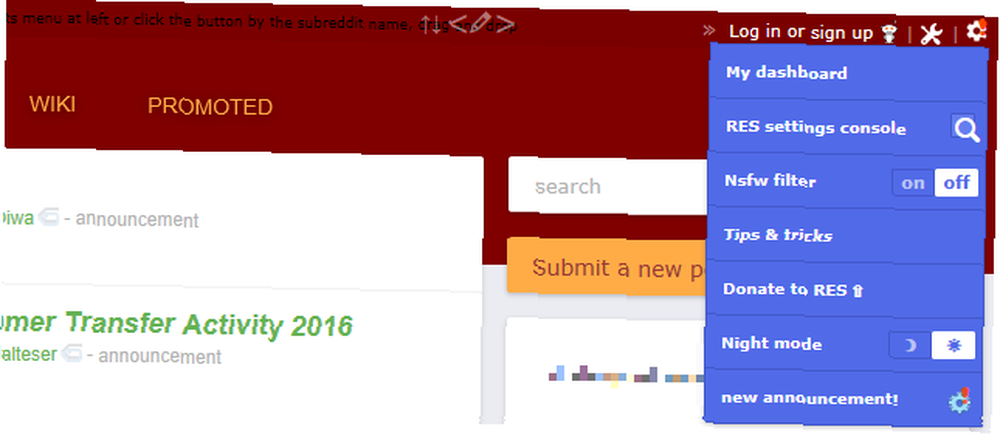
Da biste promijenili svoje postavke, pristupite pojedinim modulima za obnovljive izvore energije i općenito saznajte više o paketu, idite na konzolu za podešavanje OIE.
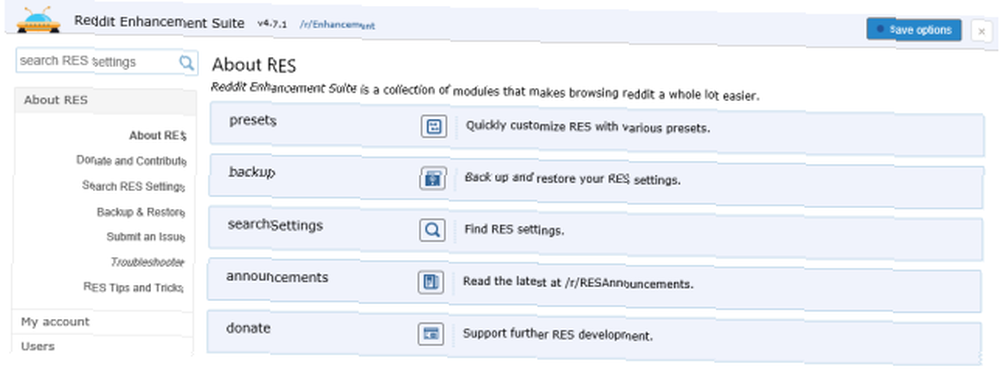
Ovo proširenje još nema ocjene, a nismo otkrili ni velike probleme. Preporučujemo da izradite sigurnosnu kopiju vaših postavki. Ako prelazite na Edge s drugog preglednika i prethodno ste koristili RES, možete vratiti i svoje postavke.
3. Spremite u džep
Ocjena trgovine: 4.1 (7 ocjena trenutne verzije)
Spremi u džep omogućuje vam spremanje članaka i videozapisa za kasnije 9 načina da izvučete više iz džepa 9 načina da izvučete više iz džepa, vrhunska je usluga digitalnih oznaka vani. Doznajmo kako poboljšati svoj Pocket doživljaj pravim web aplikacijama i proširenjima. a proširenje ne može biti osnovnije. Kliknite gumb Spremi u džep i web stranica se doda u vašu kolekciju. Možete dodavati oznake dok spremate ili se možete predomisliti i ukloniti stranicu koju ste upravo postavili u džep.
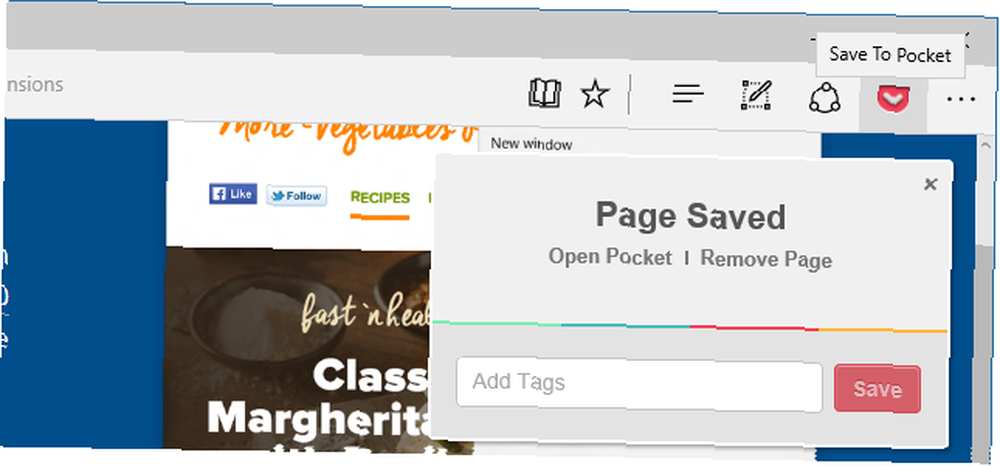
Pocket se prema zadanom koristi prečacem na tipkovnici CTRL + SHIFT + S, ali možete snimiti novu prečicu na stranici opcija proširenja.
4. Microsoft Prevoditelj
Ocjena trgovine: 3.9 (47 ocjena trenutne verzije)
Ovo je jedno od bolje ocijenjenih proširenja, ali njegove su sposobnosti vrlo ograničene. Microsoft Translator prevodi web stranice napisane na strani jezik. Kad posjetite takvu dob, ikona Microsoftovog prevoditelja pojavit će se u adresnoj traci. Kliknite ikonu za prevođenje cijele stranice ili povratak na izvornu stranicu. Na stranici s opcijama proširenja možete odabrati na koji ćete jezik prevesti.
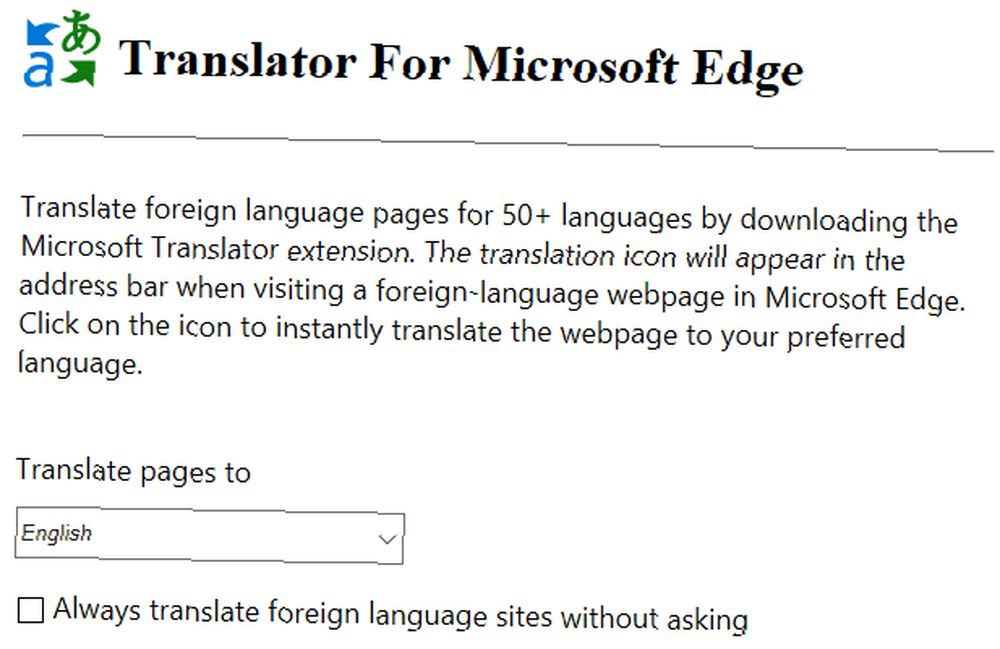
Nažalost, proširenje vam ne omogućuje prevođenje pojedinih riječi ili rečenica. Sve je ili ništa. To je ako prevoditelj prepozna da stranici treba prijevod, što ponekad i nije tako.
5. Amazonski asistent
Ocjena trgovine: 3.8 (5 ocjena svih verzija)
Ovo proširenje postoji za poboljšanje internetske kupovine “omogućujući vam pristup Deal of the Day, Poređenje proizvoda, Popis želja i prečace do vaših omiljenih destinacija Amazon.” Za nas Amazon Assistant nije radio sve dok nismo ponovo pokrenuli Edge. Nakon kratkog obilaska, krenuli smo u bolju kupovinu.
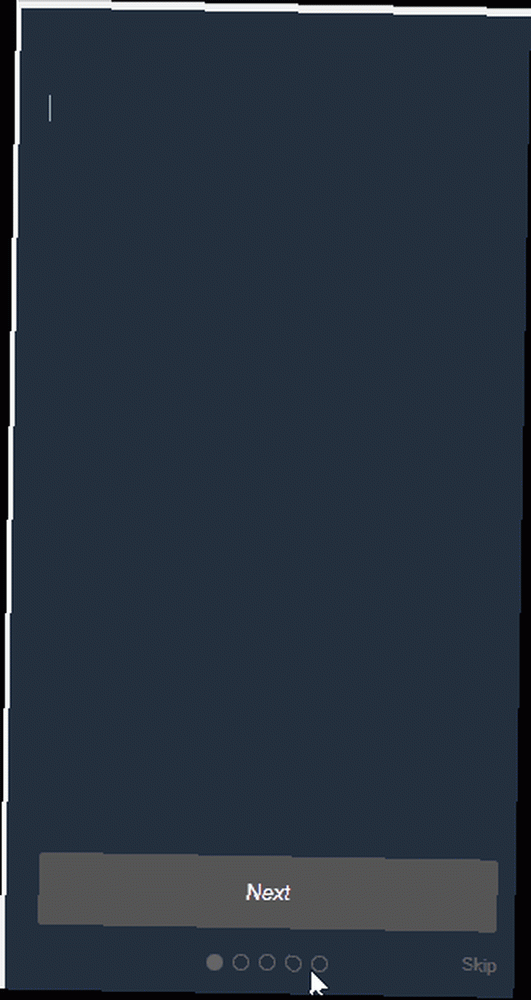
Ako ste strastveni kupac, ovo proširenje i njegove osobne preporuke mogu vam biti korisni, pogotovo ako volite otkriti dobre ponude. Ako ipak trebate paziti na svoju potrošnju, vjerojatno vam je bolje bez nje.
6. Office Online
Ocjena trgovine: 3.4 (21 ocjena svih verzija)
Office Online je Microsoftov besplatni internetski uredski paket Ne kupujte Office 2016! Evo zašto vam to ne treba ne kupujte Office 2016! Evo zašto vam to ne treba Ako biste trebali kupiti samostalnu verziju paketa Office 2016? Predstavljamo naš slučaj zašto mislimo da ne bi trebali i pokazujemo što možete učiniti. , Ovo proširenje nudi brzi pristup nedavno korištenim Office datotekama, kao i datotekama pohranjenim na OneDriveu i vašem lokalnom računalu. Prečaci omogućuju brz pristup stvaranju nove datoteke.
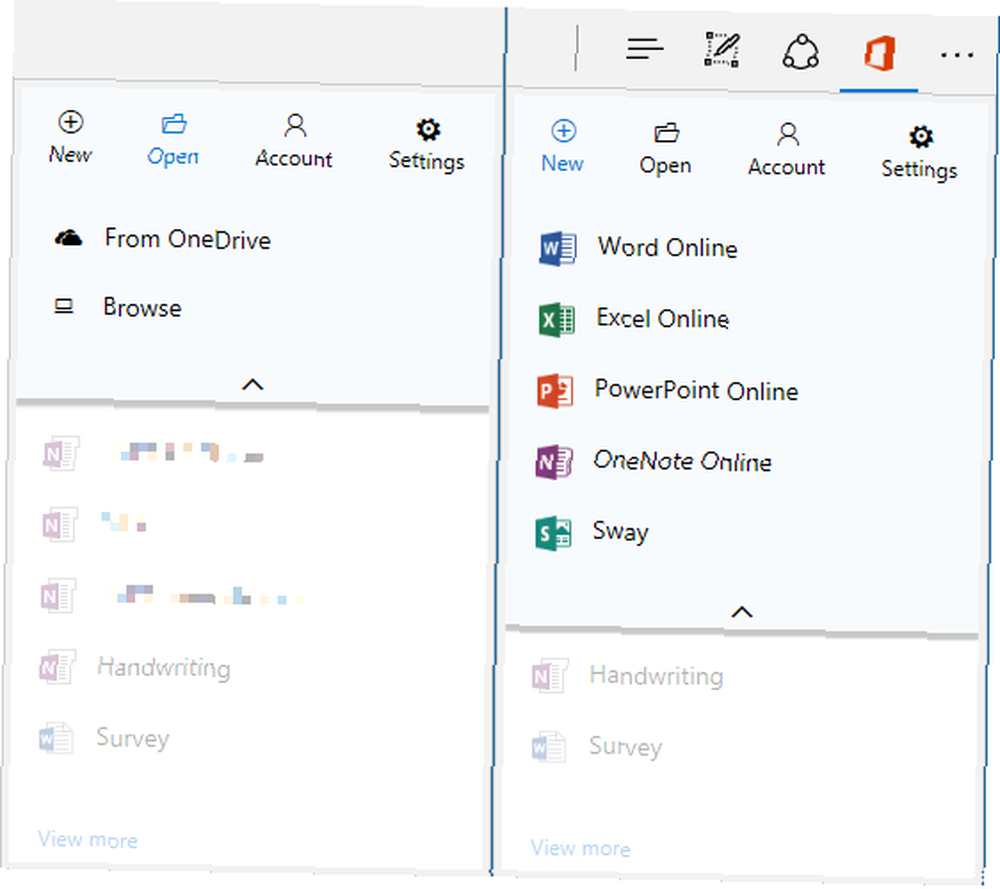
Otvaranje nedavno korištenih datoteka dobro funkcionira i moglo bi vam biti korisno ako često radite s Office Onlineom ili OneNoteom. Otvaranje datoteka s OneDrive-a, međutim, nije lakše ni prikladnije s ovim proširenjem; mogli biste samo otvoriti OneDrive i to bi vjerojatno bilo brže.
Kada pokušate otvoriti ne-Office datoteku s računala, proširenje će vas podsjetiti da trebate “odaberite datoteku stvorenu pomoću programa Word, Excel ili PowerPoint.” To je u redu za audio ili video datoteke, ali kada samo želite pregledati tekstualni dokument ili PDF, to se čini prilično ograničeno. Što je još gore, otvaranje odgovarajućih dokumenata iz sustava Office nije učinilo ništa, barem dok nam nije ponestalo strpljenja.
7. Evernote Web Clipper
Ocjena trgovine: 3.2 (6 ocjena svih verzija)
Evernote je alternativa oznakama. Ova web clipper omogućuje vam spremanje cijelih stranica - ili njihovih dijelova - na vaše omiljeno web mjesto za bilješke.
Proširenje funkcionira dobro, ali ako usporedite gornji videozapis s onim što je dostupno na Microsoft Edgeu, vidjet ćete da nisu sve značajke napravile prijenos. Na primjer, ne možete snimiti snimku zaslona i napomenuti je, možda zato što bi se to natjecalo s izvornom značajkom Edgea. U međuvremenu, LinkedIn ugađanje djeluje u redu.
8. LastPass
Ocjena trgovine: 2.9 (19 ocjena trenutne verzije) i 2.8 (127 obroka svih verzija)
U vremenu kada jednostavno morate biti ozbiljni u vezi sa sigurnim zaporkama, ne možete živjeti bez alata za pamćenje svih vjerodajnica za prijavu. Kako upravitelji lozinki čuvaju lozinke sigurni kako i upravitelji lozinki čuvaju sigurne lozinke koje je teško probiti. teško se sjetiti. Želite biti sigurni? Trebate upravitelja lozinki. Evo kako rade i kako vas čuvaju. , LastPass je prvi upravitelj lozinki koji je dostupan za Microsoft Edge, što ga čini istinskom cross-platformskom aplikacijom.
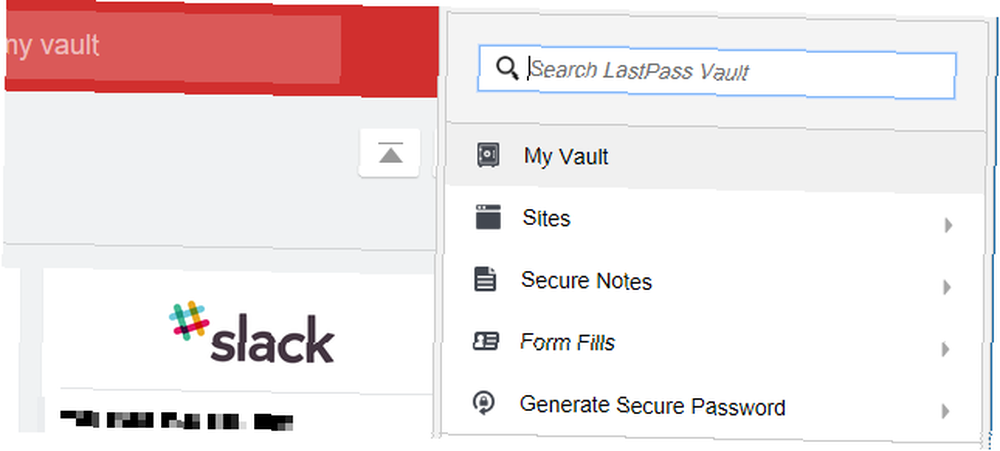
U našem testu, LastPass je djelovao poput šarma i ako ste ga koristili s drugim preglednikom, sučelje će biti poznato. Odabir ikone u izborniku adresna traka ili Više u meniju će se otvoriti izbornik Posljednji prolaz, koji zauzvrat omogućava pretragu i otvaranje trezora, pregled sigurnih bilješki i ispunjavanje obrasca ili stvaranje sigurne lozinke.
Aplikacija dolazi s jednim upozorenjem: Ne možete lako kopirati zaporku ili korisničko ime. Čak i kada se nalazite u trezoru, morate urediti odgovarajući unos, pokazati lozinku i kopirati je.
9. OneNote Web Clipper
Ocjena trgovine: 2.6 (40 ocjena svih verzija) i 1.8 (5 ocjena trenutne verzije)
Čak i na Edge-u, OneNote Web Clipper daleko je napredniji od konkurencije Evernote Web Clipper. Možete obrezati cijele stranice ili pojednostavljene verzije članka, odabrati lokaciju i dodati bilješku. Jedina dodatna prednost u usporedbi s Evernote Web Clipper-om je ta što možete istaknuti tekst i promijeniti veličinu fonta kada isječite kao članak.
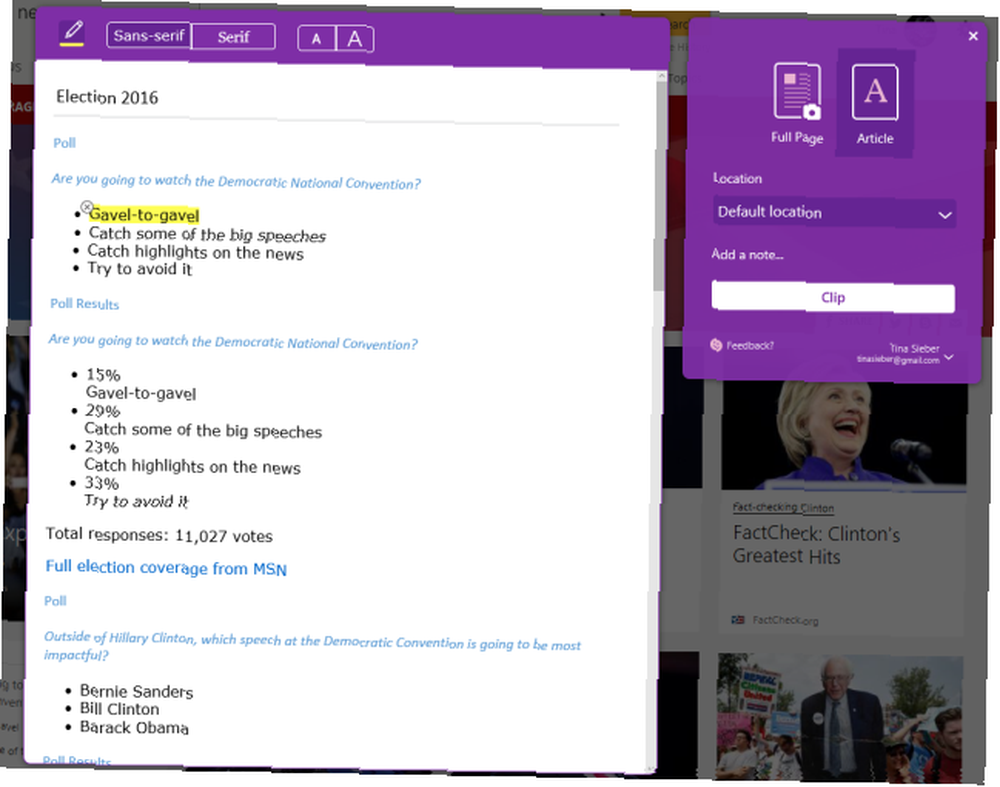
Komentari nekih starijih ocjena tvrde da clipper ne radi. Čini se da je ovaj problem riješen jer je web Clipper OneNote spasio naše isječke. Ipak, najnovija inačica proširenja dobila je loše ocjene.
10. Gumb za zakači
Ocjena trgovine: n / a
Gumb Pin It za Microsoft Edge jednostavno je i ravno naprijed Pinterest proširenje. Upotrijebite ga na bilo kojem web mjestu i proširenje će predložiti potencijalne pribadače. Odaberite jedan i preusmjerit ćete se na skočni prozor u kojem možete urediti tekst pribadača i odabrati ploču ili stvoriti novi. Istodobno, pin možete postaviti i na Facebook i Twitter.
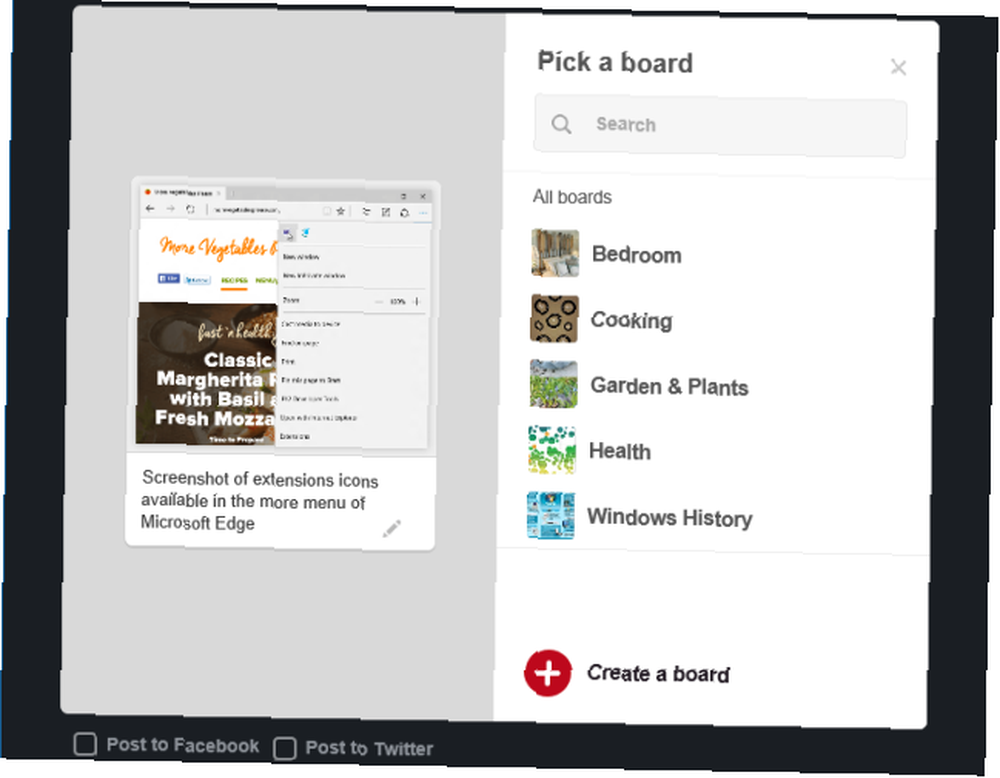
Proširenje je imalo ocjenu od 5 zvjezdica u proteklih 30 dana, ali to je jedva dovoljno za utemeljenje rangiranja.
Dostupna su druga proširenja
Napomena o proširenjima za blokiranje oglasa: Microsoft Edge ih ima. Cijenimo da oglasi mogu negativno utjecati na vaše iskustvo pregledavanja. Ni to se ne sviđa. No, upravo je to mala žrtva koja omogućuje postojanje web lokacija poput naše. Kako očistiti web bez uništavanja svojih omiljenih web lokacija Kako očistiti web bez uništavanja svojih omiljenih web lokacija Možda je vrijeme za promjenu razgovora: ako su oglasi nužno zlo, zašto ne bismo pronašli druge načine oko najgorih od njih koji nisu toliko podjeli i štetni? , Ako koristite blokiranje oglasa i cijenite naš sadržaj, pozivamo vas da izvršite MakeUseOf.com na bijeloj listi. Hvala vam!
Surfanje po rubu
Jeste li razmišljali o prelasku na Microsoft Edge s Firefoxa Vodič za Firefox-a za preglednik Microsoft Edge Vodič za Firefox-a za preglednik Microsoft Edge Odbacujući li predrasude, je li Edge dobar? Odlučio sam se suprotstaviti svom osobnom omiljenom web pregledniku, Firefoxu, kako bih vidio kako se uspoređuje. Evo što sam našao. ili ste umorni korisnik Chromea Pregled Microsoftovih ivica od Die-Hard Chrome korisnika Recenzija Microsoft Edgea od Die-Hard Chrome korisnika Ne pogriješite, ja sam korisnik hard Chrome-a. Ali moja je znatiželja postajala sve bolja od mene, pa sam se odrezao i isprobao Microsoft Edge. možda je to bio nedostatak proširenja preglednika. 5 razloga zašto se ne biste trebali prebaciti na Microsoft Edge Ipak 5 razloga zašto ne biste trebali prelaziti na Microsoft Edge. Je li Microsoft Edge vrijedan upotrebe dok su Chrome, Firefox i Opera još uvijek u blizini? Je li Edge dovoljno dobar da bude vaš primarni preglednik? to vas je zadržavalo. S tim ograničenjem izvan načina i nekoliko sjajnih proširenja na raspolaganju, izbor preglednika postaje mnogo teži. A ako vam još uvijek nedostaje ključna značajka, možda postoji oznaka za nju 17 Osnovne oznake za Microsoft Edge i IE11 17 Osnovne oznake za Microsoft Edge i IE11 Jedan od najvećih problema za preglednike Microsoft Edge i IE11 je nedostatak proširenja , Međutim, ako vas muči čekanje, razmislite o upotrebi ovih 17 oznaka u Edge ili Internet Explorer 11. .
U našoj usporedbi preglednika Edge se izjednačio s preglednikom Chrome Koji je preglednik najbolji? Edge vs. Chrome vs. Opera vs. Firefox Koji je preglednik najbolji? Edge vs. Chrome vs. Opera vs. Firefox Preglednik koji trenutno koristite nije vam najbolji. Arena preglednika mijenja se toliko često da su vaši zaključci iz usporedbi napravljenih prošle godine možda ove godine potpuno pogrešni. , Najvažnije je što su njegove performanse bile daleko ispred ostalih pretraživača u našem testu. Prema Microsoftu, Edge će vam čak uštedjeti život baterije.
Za vas! Jesu li ova proširenja dovoljna da isprobate Microsoft Edge? Ako ste već probali, šta vam se najviše svidjelo, a što najmanje? Javite nam što mislite u komentarima.











